App_Control
이 장에서는 SonicOS에서 어플리케이션 컨트롤 기능을 구성 및 관리하는 방법을 설명합니다. 이 장에 포함된 섹션은 다음과 같습니다.
• 용어집
이 섹션에서는 SonicOS 응용 프로그램 컨트롤 기능을 소개합니다. 이 섹션에 포함된 하위 섹션은 다음과 같습니다.
응용 프로그램 컨트롤에서는 응용 프로그램 서명에 대해 정책 규칙을 설정하기 위한 솔루션을 제공합니다. 응용 프로그램 컨트롤 정책에는 전역 앱 컨트롤 정책과 보다 구체적으로 대상이 지정되는 앱 규칙 정책이 포함됩니다. 대시보드 > AppFlow 모니터 페이지에서 직접 특정 유형의 앱 컨트롤 정책을 즉시 만들 수도 있습니다.
응용 프로그램 관련 정책의 집합인 응용 프로그램 컨트롤을 통해 사용자, 전자 메일 주소, 일정 및 IP 서브넷 수준에서 네트워크 트래픽을 보다 세부적으로 제어할 수 있습니다. 이 응용 프로그램 계층 액세스 컨트롤 기능의 주요 기능은 웹 검색, 파일 전송, 전자 메일 및 전자 메일 첨부 파일에 규정을 적용하는 것입니다.
SonicOS 5.8 이상에서는 어플리케이션 트래픽 플로우를 실시간으로 볼 수 있는 기능이 포함되어 SonicOS에서 어플리케이션 레이어 트래픽을 제어하는 기능이 크게 향상되었습니다. 이 기능을 사용하면 새로운 방식으로 어플리케이션 서명 데이터베이스에 액세스하고 어플리케이션 레이어 규칙을 만들 수 있습니다. SonicOS 5.8에서는 모든 네트워크 트래픽을 보다 효율적으로 제어할 수 있도록 어플리케이션 컨트롤과 표준 네트워크 컨트롤 기능을 통합하여 제공합니다.
SonicOS 5.9부터는 정규식을 사용하여 네트워크 트래픽의 패턴 일치를 확인할 수 있습니다. 구체적으로 설명하자면, 앱 컨트롤 정책은 리어셈블할 필요가 없는 정규식 일치를 활용할 수 있습니다. 따라서 입력 콘텐츠를 버퍼링할 필요가 없으며 패킷 경계에서 패턴 일치를 확인할 수 있습니다.
앱 컨트롤 정책 정보
SonicOS 5.8.1에서는 세 가지 방법으로 앱 컨트롤 정책을 만들고 네트워크의 어플리케이션을 제어할 수 있습니다.
• AppFlow 모니터에서 정책 만들기 – 관리자는 대시보드 > AppFlow 모니터 페이지에서 제공되는 정책 만들기 단추를 사용하여 어플리케이션 차단, 대역폭 관리 또는 패킷 모니터링용 앱 컨트롤 정책을 빠르게 구성할 수 있습니다. 그러면 관리자는 Dell SonicWALL의 시각화 및 어플리케이션 인텔리전스 기능을 사용하는 동안 확인된 어플리케이션에 작업을 신속하게 적용할 수 있습니다. 정책은 자동으로 만들어져 방화벽 > 앱 규칙 페이지의 앱 규칙 정책 테이블에 표시됩니다.
• 고급 앱 컨트롤 – 방화벽 > 고급 앱 컨트롤 페이지에서 간단하고 직접적인 방식으로 전역 앱 컨트롤 정책을 구성할 수 있습니다. 전체 응용 프로그램 범주에 대해 차단 또는 로깅 기능을 빠르게 사용하도록 설정할 수 있으며, 개별 응용 프로그램 또는 개별 서명도 쉽게 찾아서 같은 작업을 수행할 수 있습니다. 사용하도록 설정된 범주, 응용 프로그램 또는 서명은 전역적으로 차단되거나 로깅되며, 방화벽 > 앱 규칙 페이지에서 정책을 만들 필요가 없습니다. 방화벽 > 고급 앱 컨트롤 페이지에서 모든 응용 프로그램 감지 및 차단 구성을 사용할 수 있습니다.
• 앱 규칙 – 방화벽 > 앱 규칙 페이지에 앱 컨트롤 정책을 만드는 세 번째 방법이 있습니다. 이 방법은 원래 어플리케이션 방화벽 기능에서 사용되는 방법과 동일합니다. 앱 규칙을 사용하여 만드는 정책에서는 대상이 보다 구체적으로 지정됩니다. 이러한 정책에는 일치 개체, 작업 개체 및 전자 메일 주소 개체가 한 정책으로 통합되기 때문입니다. 앱 규칙 정책의 유동성을 높이려면 고급 앱 컨트롤 페이지에서 사용 가능한 모든 범주, 응용 프로그램 또는 서명에 대해 동일한 응용 프로그램 컨트롤에 액세스하면 됩니다. 방화벽 > 개체 일치 페이지에서 앱 규칙 정책의 일치 개체로 사용할 응용 프로그램 목록 개체, 응용 프로그램 범주 목록 개체 및 응용 프로그램 서명 목록 개체를 만들 수 있습니다. 또한 개체 일치 페이지에서 정규식을 구성하여 네트워크 트래픽의 콘텐츠가 일치하는지 확인할 수 있습니다. 방화벽 > 작업 개체 페이지에서는 정책에 사용할 사용자 지정 작업을 만들 수 있습니다.
응용 프로그램 컨트롤 기능 정보
응용 프로그램 컨트롤의 데이터 유출 방지 구성 요소는 파일과 문서에서 콘텐츠 및 키워드를 스캔하는 기능을 제공합니다. 응용 프로그램 컨트롤을 사용하면 특정 파일 이름, 파일 형식, 전자 메일 첨부 파일, 첨부 파일 유형, 특정 제목의 전자 메일, 그리고 특정 키워드나 바이트 패턴이 포함된 전자 메일 또는 첨부 파일의 전송을 제한할 수 있습니다. 다양한 조건에 따라 내외부 네트워크 액세스를 거부할 수 있습니다. 패킷 모니터를 사용하면 응용 프로그램 트래픽을 보다 자세히 확인하고, 다양한 대역폭 관리 설정 중에서 선택하여 응용 프로그램의 네트워크 대역폭 사용량을 줄일 수 있습니다.
Dell SonicWALL의 Reassembly Free Deep Packet Inspection 기술에 기반을 둔 어플리케이션 컨트롤은 정책 기반의 사용자 지정 작업을 만드는 데 사용할 수 있는 지능형 차단 기능도 제공합니다. 사용자 지정 작업의 예는 다음과 같습니다.
• 서명을 기준으로 전체 응용 프로그램 차단
• 응용 프로그램 기능 또는 하위 구성 요소 차단
• HTTP 또는 FTP 프로토콜 사용 시 파일 형식의 대역폭 제한
• 첨부 파일 차단
• 사용자 지정 차단 페이지 보내기
• 사용자 지정 전자 메일 회신 보내기
• HTTP 요청 리디렉션
• FTP 컨트롤 채널을 통해 사용자 지정 FTP 회신 보내기
응용 프로그램 컨트롤은 기본적으로 응용 프로그램 수준 액세스 컨트롤, 응용 프로그램 계층 대역폭 관리 및 데이터 유출 방지 기능을 제공하는 동시에 사용자 지정 응용 프로그램 또는 프로토콜 일치 서명을 만드는 기능도 제공합니다. 프로토콜의 고유한 부분을 일치시켜 원하는 모든 프로토콜과 일치하는 사용자 지정 정책(앱 정책 포함)을 만들 수 있습니다. 사용자 지정 서명을 참조하십시오.
응용 프로그램 컨트롤은 전매 문서가 예기치 않게 전송되는 일이 없도록 방지하는 유용한 기능을 제공합니다. 예를 들어 Outlook Express의 자동 주소 완성 기능을 사용할 때 흔한 이름을 입력하면 잘못된 주소가 완성되는 경우가 많습니다. 아래 그림에 해당 예제가 나와 있습니다.
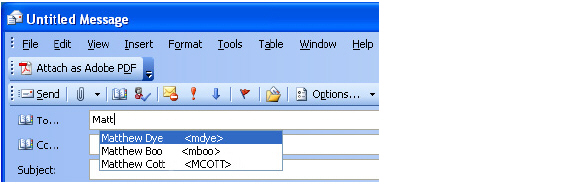
응용 프로그램 컨트롤 기능을 사용하면 다음과 같은 이점을 얻을 수 있습니다.
• 응용 프로그램 기반 구성을 통해 응용 프로그램 컨트롤 정책을 보다 쉽게 구성할 수 있습니다.
• 새 공격이 발생하면 응용 프로그램 컨트롤 구독 서비스에서 업데이트된 서명을 제공합니다.
• AppFlow 모니터 및 실시간 시각화 모니터에서 확인할 수 있는 관련 어플리케이션 인텔리전스 기능이 등록 즉시 30일간의 무료 체험 앱 시각화 라이선스로 제공됩니다. 그러면 등록된 모든 Dell SonicWALL 어플라이언스에서 네트워크의 어플리케이션 트래픽에 대한 정보를 명확하게 표시할 수 있습니다. 앱 시각화 및 앱 컨트롤 라이선스도 Dell SonicWALL 보안 서비스 라이선스 번들에 포함되어 있습니다. 기능은 SonicOS 관리 인터페이스에서 사용하도록 설정해야 활성화됩니다.
• 관리자는 정책 만들기 단추를 사용하여 AppFlow 모니터 페이지를 확인하는 동안 발견된 어플리케이션에 대역폭 관리 또는 패킷 모니터링을 빠르게 적용하거나 해당 어플리케이션을 완전히 차단할 수 있습니다.
• 관리자는 같은 응용 프로그램의 다른 서명에는 영향을 주지 않으면서 개별 서명의 정책 설정을 구성할 수 있습니다.
• SonicOS 관리 인터페이스의 방화벽 메뉴에서 응용 프로그램 구성 화면을 사용할 수 있습니다. 이 화면에서는 모든 방화벽/응용 프로그램 컨트롤 액세스 규칙과 정책이 같은 영역에 통합되어 있습니다.
응용 프로그램 컨트롤 기능은 다음의 세 가지 주 제품 범주와 비교할 수 있습니다.
• 독립 실행형 프록시 어플라이언스
• 방화벽 VPN 어플라이언스에 통합된 응용 프로그램 프록시
• 사용자 지정 서명이 지원되는 독립 실행형 IPS 어플라이언스
독립 실행형 프록시 어플라이언스는 보통 특정 프로토콜에 세분화된 액세스 제어 기능을 제공하도록 설계됩니다. Dell SonicWALL 어플리케이션 컨트롤은 HTTP, FTP, SMTP, POP3 등의 여러 프로토콜에 세분화된 어플리케이션 수준 액세스 제어 기능을 제공합니다. 어플리케이션 컨트롤은 Dell SonicWALL 방화벽에서 실행되므로, 대개 한 방향으로만 배포되는 전용 프록시 어플라이언스와 달리 인바운드/아웃바운드 트래픽을 모두 제어하는 데 사용할 수 있습니다. 어플리케이션 컨트롤은 Dell SonicWALL의 Deep Packet Inspection 전매 기술에 기반을 두고 있어 전용 프록시 어플라이언스보다 성능과 확장성이 뛰어납니다.
오늘날의 통합 응용 프로그램 프록시는 세분화된 응용 프로그램 수준 액세스 제어, 응용 프로그램 계층 대역폭 관리 및 디지털 권한 관리 기능을 제공하지 않습니다. 전용 프록시 어플라이언스와 마찬가지로 Dell SonicWALL 어플리케이션 컨트롤도 통합 어플리케이션 프록시 솔루션보다 훨씬 뛰어난 성능과 확장성을 제공합니다.
일부 독립 실행형 IPS 어플라이언스는 프로토콜 암호 해독 기능을 지원하지만 세분화된 응용 프로그램 수준 액세스 제어, 응용 프로그램 계층 대역폭 관리 및 디지털 권한 관리 기능을 지원하는 제품은 없습니다.
어플리케이션 컨트롤과 Dell SonicWALL Email Security를 사용하는 경우에는 각각 고유한 이점이 있습니다. Email Security는 SMTP에서만 작동하지만 매우 광범위한 정책 공간이 제공됩니다. 응용 프로그램 컨트롤은 SMTP, POP3, HTTP, FTP 및 기타 프로토콜에서 작동하고 방화벽의 SonicOS에 통합되며 Email Security보다 성능이 우수합니다. 그러나 응용 프로그램 컨트롤은 Email Security에서 제공하는 SMTP용 정책 옵션을 모두 제공하지 않습니다.
응용 프로그램 컨트롤은 SonicOS Deep Packet Inspection을 사용하여 게이트웨이를 통과하는 응용 프로그램 계층 네트워크 트래픽을 스캔하고 구성된 응용 프로그램과 일치하는 콘텐츠를 찾습니다. 일치하는 항목이 있으면 이러한 기능이 구성된 작업을 수행합니다. 앱 컨트롤 정책을 구성할 때는 응용 프로그램 차단/로깅, 포함하거나 제외할 사용자/그룹/IP 주소 범위 및 규약 일정을 정의하는 전역 규칙을 만듭니다. 또한 스캔할 어플리케이션 유형, 방향, 콘텐츠, 키워드 또는 일치 여부를 확인할 정규식, 그리고 원하는 경우 일치 여부를 확인할 사용자/도메인 및 수행할 작업을 정의하는 앱 정책 정책을 만들 수 있습니다.
다음 섹션에서는 응용 프로그램 컨트롤의 주 구성 요소를 설명합니다.
• 일치 개체
• 작업 개체
응용 프로그램 계층 BWM(대역폭 관리)을 사용하면 프로토콜 내의 특정 파일 형식을 기준으로 대역폭 사용 규정을 지정하는 동시에, 다른 파일 형식이 대역폭을 무제한 사용하도록 허용하는 정책을 만들 수 있습니다. 그러면 같은 프로토콜 내에서 적절한 트래픽과 부적절한 트래픽을 구분할 수 있습니다. 응용 프로그램 계층 대역폭 관리는 일치하는 모든 응용 프로그램뿐만 아니라 HTTP 클라이언트, HTTP 서버, 사용자 지정 및 FTP 파일 전송 유형을 이용하는 사용자 지정 앱 규칙 정책에도 지원됩니다. 정책 유형에 대한 자세한 내용은 앱 규칙 정책 만들기를 참조하십시오.
방화벽 설정 > BWM 페이지의 대역폭 관리 유형이 글로벌로 설정되어 있으면 방화벽 > 앱 정책 페이지에서 정책을 추가할 때 사용 가능한 미리 정의된 8가지 기본 BWM 우선 순위 수준을 통해 어플리케이션 레이어 대역폭 관리 기능이 지원됩니다. 또한 방화벽 > 액션 개체 화면에서 새 작업을 추가할 때 제공되는 사용자 지정 가능한 대역폭 관리 유형 작업도 있습니다.
서비스 유형 어플리케이션 또는 서명 유형 어플리케이션을 선택하고 규칙 만들기 단추를 클릭하여 AppFlow 모니터 페이지에서 대역폭 관리를 구성할 수도 있습니다. 이 페이지에서 사용 가능한 대역폭 관리 옵션은 방화벽 설정 > BWM 페이지의 글로벌 우선 순위 큐 테이블에서 사용하도록 설정된 우선 순위 수준에 따라 달라집니다. 기본적으로 사용하도록 설정되는 우선 순위 수준은 높음, 중간, 낮음입니다.
모든 어플리케이션 대역폭 관리는 방화벽 설정 > BWM 페이지에서 구성되는 글로벌 대역폭 관리와 연결됩니다.
사용 가능한 대역폭 관리의 유형은 고급 및 글로벌의 두 가지입니다.
• 유형을 고급으로 설정하면 앱 규칙에 대해 대역폭 관리를 별도로 구성할 수 있습니다.
• 유형을 글로벌로 설정하면 구성된 대역폭 관리를 모든 영역의 모든 인터페이스에 대해 글로벌로 적용할 수 있습니다.
대역폭 관리 옵션을 제공하는 모든 앱 컨트롤 화면에서는 방화벽 설정 > BWM 페이지 링크가 제공되므로 각 우선 순위 수준에 허용되는 보장된 대역폭 백분율과 최대 대역폭 백분율 및 유형에 대해 글로벌 대역폭 관리 설정을 손쉽게 구성할 수 있습니다.
Figure 55:5 방화벽 설정 > BWM 페이지

방화벽 설정 > BWM 페이지에서 글로벌 대역폭 관리 설정을 구성하는 작업은 항상 BWM 정책을 구성하기 전에 수행하는 것이 좋습니다.
방화벽 설정 > BWM 페이지의 대역폭 관리 유형을 고급에서 글로벌로 변경하면 모든 액세스 정책에서 BWM이 사용하지 않도록 설정됩니다. 그러나 앱 컨트롤 정책의 기본 BWM 액션 오브젝트는 글로벌 대역폭 관리 설정으로 변환됩니다.
대역폭 관리 유형을 글로벌에서 고급으로 변경하면 앱 정책에서 사용 중인 기본 BWM 작업이 변경 전에 설정되었던 수준에 관계없이 고급 BWM 중간으로 변환됩니다.
기본 BWM 작업
고급과 글로벌 간을 전환하면 기본 BWM 작업이 BWM 글로벌-정상으로 변환됩니다. 유형 전환 시 방화벽은 이전 우선 순위 수준을 저장하지 않습니다. 방화벽 > 앱 규칙 페이지에서 변환을 확인할 수 있습니다.
사용자 지정 BWM 작업
사용자 지정 BWM 작업은 기본 BWM 작업과 다른 방식으로 작동합니다. 방화벽 > 작업 개체 페이지에서 작업 개체를 만드는 방법으로 사용자 지정 BWM 작업을 구성합니다. 사용자 지정 대역폭 관리 작업과 해당 작업을 사용하는 정책은 대역폭 관리 유형을 글로벌과 고급 간에 전환할 때마다 우선 순위 설정을 유지합니다.
다음 그림에는 글로벌 대역폭 관리 유형을 글로벌로 설정한 후의 동일한 정책이 나와 있습니다. 수준 5의 보장된 대역폭 또는 최대 대역폭에 대해 글로벌 우선 순위 큐에서 값을 설정하지 않았으므로 툴팁에는 우선 순위만 표시됩니다.
Figure 55:6 BWM 유형이 글로벌인 정책의 사용자 지정 BWM 작업

대역폭 관리 유형이 글로벌로 설정되어 있으면 작업 개체 추가/편집 화면에서는 대역폭 우선 순위 옵션이 제공되지만 보장된 대역폭 및 최대 대역폭에 대해서는 방화벽 설정 > BWM 페이지의 우선 순위 테이블에 지정된 값이 사용됩니다.
Figure 55:7 방화벽 설정 > BWM의 대역폭 관리 유형
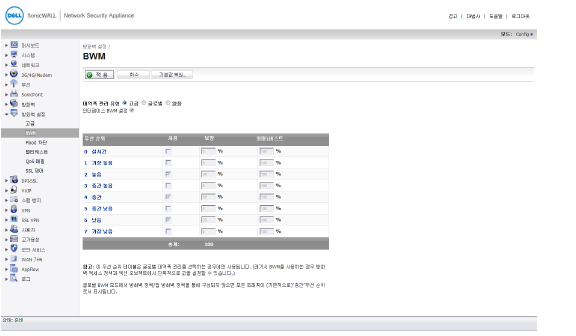
다음 그림에는 방화벽 설정 > BWM 페이지에서 글로벌 대역폭 관리 유형을 글로벌로 설정하면 작업 개체 추가/편집 화면에 표시되는 대역폭 우선 순위 선택 항목이 나와 있습니다.
Figure 55:8 BWM 유형이 전역으로 설정된 작업 개체 추가/편집 페이지

Note 이 경우 모든 우선 순위(실시간 ~ 가장 낮음)가 구성되었는지에 상관없이 표시됩니다. 사용하도록 설정된 우선 순위를 확인하려면 방화벽 설정 > BWM 페이지를 참조하십시오. 대역폭 관리 유형이 글로벌로 설정된 상태에서 사용하지 않도록 설정된 대역폭 우선 순위를 선택하면 트래픽이 수준 4 우선 순위(중간)로 자동 매핑됩니다.
어플리케이션 레이어 대역폭 관리 구성은 액세스 규칙 대역폭 관리 구성과 같은 방식으로 처리됩니다. 이 두 구성은 모두 전역 대역폭 관리 설정과 연결됩니다. 그러나 응용 프로그램 컨트롤을 사용하면 액세스 규칙으로는 지정할 수 없는 모든 콘텐츠 유형을 지정할 수 있습니다.
대역폭 관리 사용 사례의 한 예로, 관리자가 작업 시간 중에 .mp3 및 실행 파일의 다운로드 크기를 1Mbps 이하로 제한하려는 경우를 들 수 있습니다. 이와 동시에 .doc나 .pdf 등의 생산성 관련 파일 형식을 사용 가능한 최대 대역폭까지 다운로드하도록 허용하거나, 생산성 관련 콘텐츠를 다운로드하는 데 가능한 최고 우선 순위를 지정할 수도 있습니다. 또 다른 예로는 특정 유형의 P2P(피어 투 피어) 트래픽에는 대역폭을 제한하되 다른 유형의 P2P에는 대역폭을 무제한 사용하도록 지정하려는 경우도 있습니다. 응용 프로그램 계층 대역폭 관리를 사용하면 이 작업을 수행하는 정책을 만들 수 있습니다.
미리 정의된 기본 작업 목록에서는 다양한 BWM 작업 옵션도 제공됩니다. BWM 작업 옵션은 방화벽 설정 > BWM 페이지의 대역폭 관리 유형 설정에 따라 변경됩니다. 대역폭 관리 유형이 글로벌로 설정되어 있으면 8개 우선 순위를 모두 선택할 수 있습니다. 대역폭 관리 유형이 고급으로 설정되어 있으면 우선 순위를 선택할 수는 없지만 정책을 추가할 때 미리 정의된 우선 순위를 사용할 수는 있습니다.
다음 표에는 정책을 추가할 때 사용할 수 있는 미리 정의된 기본 작업이 나와 있습니다.
|
Note 조합된 모든 BWM 수준에 보장된 대역폭은 100%를 초과하면 안 됩니다.
정책에 미리 정의된 패킷 모니터 작업을 선택하면 SonicOS가 대시보드 > 패킷 모니터 또는 시스템 > 패킷 모니터 페이지에서 구성한 설정에 따라 트래픽을 캡처하거나 미러링합니다. 기본적으로 만들어지는 캡처 파일은 Wireshark로 볼 수 있습니다. 패킷 모니터 작업을 통해 정책을 구성한 후에는 계속해서 패킷 모니터 페이지에 있는 캡처 시작을 클릭하여 패킷을 실제로 캡처해야 합니다. 원하는 패킷을 캡처한 후 캡처 중지를 클릭합니다.
정책과 관련된 패킷만 캡처하도록 패킷 모니터 작업을 제어하려면 패킷 모니터 페이지에서 구성을 클릭하고 모니터 필터 탭에서 방화벽/앱 규칙을 기반으로 필터 사용을 선택합니다. 이 모드에서는 패킷 모니터 페이지에서 캡처 시작을 클릭해도 일부 트래픽이 앱 컨트롤 정책 또는 방화벽 액세스 규칙을 트리거할 때까지는 패킷이 캡처되지 않습니다. 정책이 트리거되면 로그 > 보기 페이지에서 경고 메시지를 확인할 수 있습니다. 작업 개체를 사용하는 앱 규칙 방법 또는 규칙 만들기 단추를 사용하여 만들거나 방화벽 액세스 규칙을 통해 만든 앱 컨트롤 정책에서 패킷 모니터를 선택하면 이 방식이 적용됩니다. 그러면 캡처하거나 미러링할 항목에 대해 구성 또는 필터링을 지정할 수 있습니다. 예를 들면 여러 형식의 캡처를 다운로드한 후 웹 페이지에서 볼 수 있습니다.
미러링을 설정하려면 미러 탭으로 이동하여 로컬 미러링 설정의 인터페이스에 필터링된 패킷 미러링(NSA 플랫폼만) 필드에서 미러링된 트래픽을 보낼 인터페이스를 선택합니다. 원격 설정 중 하나를 구성할 수도 있습니다. 그러면 응용 프로그램 패킷을 다른 컴퓨터로 미러링하고 하드 디스크에 모든 항목을 저장할 수 있습니다. 예를 들면 모든 사용자의 MSN Instant Messenger 트래픽을 캡처하여 대화를 읽을 수 있습니다.
패킷 모니터 구성에 대한 자세한 내용은 “Configuring Packet Monitor” on page 1070을 참조하십시오.
대시보드 > AppFlow 모니터 페이지에서는 규칙 만들기 단추가 제공됩니다. AppFlow 모니터를 확인하는 동안 대역폭을 너무 많이 사용하거나 의심스러워 보이는 어플리케이션이 발견되면 목록에서 해당 어플리케이션을 선택한 다음 규칙 만들기를 클릭하여 해당 어플리케이션에 대한 앱 컨트롤 정책을 즉시 구성할 수 있습니다. 여러 응용 프로그램을 선택하고 나서 규칙 만들기를 사용하여 모든 응용 프로그램에 적용되는 정책을 구성할 수도 있습니다.
Note 일반 응용 프로그램은 선택할 수 없습니다. 서비스 유형 응용 프로그램과 서명 유형 응용 프로그램을 단일 규칙에 혼합하여 포함할 수는 없습니다.
Figure 55:8에는 대시보드 > AppFlow 모니터 페이지에 표시되는 규칙 만들기 창이 나와 있습니다.
Figure 55:9 규칙 만들기 창이 표시된 대시보드 > AppFlow 모니터 페이지

AppFlow 모니터의 목록 보기 페이지 설정에서 규칙 만들기 기능을 사용할 수 있습니다. 원형 차트 및 그래픽 모니터링 보기에 규칙 만들기 단추가 표시되기는 하지만 사용하지 않도록 설정되어 있습니다.
규칙 만들기 창에서 구성할 수 있는 정책 유형은 다음과 같습니다.
• 차단 - 방화벽이 응용 프로그램을 완전히 차단됩니다.
• 대역폭 관리 - 대역폭이 통과하는 인터페이스에 상관없이 전역 대역폭 관리를 사용하여 응용 프로그램이 사용하는 대역폭을 제어하려면 BWM 수준 중 하나를 선택합니다.
Note 대역폭 관리는 사용하려는 각 인터페이스에서 사용하도록 설정해야 합니다. 네트워크 > 인터페이스 페이지에서 인터페이스를 구성할 수 있습니다.
• 패킷 모니터 - 검사 및 분석용 응용 프로그램에서 패킷을 캡처합니다.
원하는 규칙 작업을 선택하고 규칙 만들기 창에서 규칙 만들기를 클릭하면 앱 컨트롤 정책이 자동으로 만들어져 방화벽 > 앱 규칙 페이지의 앱 규칙 정책 테이블에 추가됩니다.
규칙 만들기 창의 대역폭 관리 섹션 옆에 있는 구성 단추를 클릭하면 방화벽 설정 > BWM 페이지로 이동하며, 이 페이지에서 글로벌 우선 순위 큐를 구성할 수 있습니다. 글로벌 대역폭 관리 및 방화벽 설정 > BWM 페이지에 대한 자세한 내용은 대역폭 관리를 사용한 작업을 참조하십시오. 규칙 만들기 창에 표시되는 대역폭 관리 옵션은 전역 우선 순위 큐에서 사용하도록 설정된 옵션을 반영합니다. 기본값은 다음과 같습니다.
• BWM 전역-높음 - 보증 30%, 최대/버스트 100%
• BWM 전역-보통 - 보증 50%, 최대/버스트 100%
• BWM 전역-낮음 - 보증 20%, 최대/버스트 100%
방화벽 > 고급 앱 컨트롤 페이지의 구성 방법을 사용하면 특정 범주, 응용 프로그램 또는 서명을 세부적으로 제어할 수 있습니다. 여기에는 세분화된 로깅 제어, 세분화된 사용자/그룹/IP 주소 범위 포함 및 제외, 일정 구성 등이 포함됩니다. 이 페이지의 설정은 전역 정책으로, 사용자 지정 앱 규칙 정책과는 관계가 없습니다. 아래 방화벽 > 고급 앱 컨트롤 페이지가 나와 있습니다.
이 페이지에서 구성할 수 있는 설정은 다음과 같습니다.
• 범주, 응용 프로그램 또는 서명 선택
• 작업으로 차단, 로깅 또는 둘 다 선택
• 작업에 포함하거나 작업에서 제외할 사용자, 그룹 또는 IP 주소 범위 지정
• 컨트롤을 강제 적용할 일정 설정
이러한 응용 프로그램 컨트롤 설정은 앱 규칙 정책과는 관계없지만 이 페이지 또는 방화벽 > 일치 개체 페이지에서 사용 가능한 범주나 응용 프로그램, 서명에 대한 응용 프로그램 일치 개체를 만든 다음, 앱 규칙 정책에서 해당 일치 개체를 사용할 수도 있습니다. 그러면 응용 프로그램 컨트롤에서 제공되는 폭넓은 작업 및 기타 구성 설정을 사용할 수 있습니다. 응용 프로그램 컨트롤을 위한 이 정책 기반 사용자 인터페이스에 대한 자세한 내용은 응용 프로그램 목록 개체를 참조하십시오.
응용 프로그램 컨트롤을 사용하여 네트워크의 특정 트래픽 측면을 제어하는 사용자 지정 앱 규칙 정책을 만들 수 있습니다. 정책은 일치 개체, 속성 및 특정 차단 작업의 집합입니다. 정책을 만들 때는 먼저 일치 개체를 만들고 나서 필요에 따라 작업을 선택하고 사용자 지정합니다. 그런 다음 정책을 만들 때 이러한 항목을 참조합니다.
방화벽 > 앱 규칙 페이지에서 정책 설정 화면에 액세스할 수 있습니다. 아래 정책 유형이 SMTP 클라이언트인 정책의 정책 설정 화면이 나와 있습니다. 이 화면은 선택한 정책 유형에 따라 변경됩니다.
정책의 몇 가지 예는 다음과 같습니다.
• 응용 프로그램에서 도박 등의 행위 차단
• .exe 및 .vbs 전자 메일 첨부 파일을 사용하지 않도록 설정
• 발신 HTTP 연결 시 Mozilla 브라우저를 허용하지 않음
• CEO 및 CFO 외에는 "Dell SonicWALL 기밀"이라는 키워드가 포함된 송신 이메일 또는 MS Word 첨부 파일을 허용하지 않음
• 모든 기밀 문서에서 발견되는 그래픽 또는 워터마크가 포함된 발신 전자 메일을 허용하지 않음
정책을 만들 때는 정책 유형을 선택합니다. 각 정책 유형에 따라 정책의 원본, 대상, 일치 개체 유형 및 작업 필드에 유효한 값 또는 값 형식이 지정됩니다. 정책을 추가로 정의하여 특정 사용자 또는 그룹을 포함하거나 제외하고, 일정을 선택하며, 로깅을 켤 뿐 아니라 연결 측 및 기본/고급 방향 유형을 지정할 수 있습니다. 기본 방향 유형은 단순히 인바운드 또는 아웃바운드를 나타냅니다. 고급 방향 유형을 지정하면 LAN에서 WAN으로 같이 영역 간의 방향을 구성할 수 있습니다.
다음 표에는 사용 가능한 앱 규칙 정책 유형의 특성에 대한 설명이 나와 있습니다.
|
|
일치 개체는 작업이 수행되려면 일치해야 하는 조건 집합을 나타냅니다. 여기에는 개체 유형, 일치 유형(정확히, 일부, Regex, 접두사, 접미사), 입력 표시(텍스트 또는 16진수) 및 일치시킬 실제 콘텐츠가 포함됩니다. 이전 릴리스에서는 일치 개체를 응용 프로그램 개체로 지칭했습니다.
16진수 입력 표시는 실행 파일 등의 이진 콘텐츠를 일치시키는 데 사용되고, 영숫자(텍스트) 입력 표시는 파일 또는 전자 메일 콘텐츠 등의 항목을 일치시키는 데 사용됩니다. 그래픽 이미지에 있는 이진 콘텐츠에도 16진수 입력 표시를 사용할 수 있습니다. 그래픽의 속성 필드 중 하나에 특정 문자열이 포함되어 있는 경우 텍스트 입력 표시를 사용하여 같은 그래픽을 일치시킬 수 있습니다. 정규식(Regex)은 특정 문자열이나 값이 아닌 패턴을 일치시키는 데 사용되며, 영숫자 입력 표시를 사용합니다.
파일 콘텐츠 일치 개체 유형을 사용하면 압축 파일(zip/gzip) 내의 패턴이나 키워드를 일치시킬 수 있습니다. 이 유형의 일치 개체는 FTP 데이터 전송, HTTP 서버 또는 SMTP 클라이언트 정책에서만 사용할 수 있습니다.
다음 표에는 지원되는 일치 개체 유형에 대한 설명이 나와 있습니다.
|
일치 개체 설정 화면의 드롭다운 목록에서 사용 가능한 일치 개체 유형을 확인할 수 있습니다.
일치 개체 화면에서 여러 항목을 추가하여 일치시킬 콘텐츠 요소 목록을 만들 수 있습니다. 일치 개체에서 제공하는 모든 콘텐츠는 일치시킬 때 대/소문자를 구분하지 않습니다. 16진수 표시를 사용하여 이진 콘텐츠를 일치시킵니다. 16진수 편집기 또는 Wireshark 등의 네트워크 프로토콜 분석기를 사용하여 이진 파일의 16진수 형식을 생성할 수 있습니다. 이러한 도구에 대한 자세한 내용은 다음 섹션을 참조하십시오.
• 16진수 편집기
파일에서 로드 단추를 사용하여 일치시킬 일치 개체의 항목이 여러 개 포함되어 있는 미리 정의된 텍스트 파일에서 콘텐츠를 가져올 수 있습니다. 파일에는 항목이 한 줄에 하나씩 있어야 합니다. 파일에서 로드 기능을 사용하면 Dell SonicWALL 보안 어플라이언스 간에 어플리케이션 컨트롤 설정을 쉽게 이동할 수 있습니다.
텍스트 파일에서 가져왔거나 수동으로 입력한 여러 항목이 목록 영역에 표시됩니다. 목록 항목은 논리 OR을 사용하여 일치되므로 목록에 일치하는 항목이 있으면 정책 관련 작업이 실행됩니다.
일치 개체는 총 8000자까지 포함할 수 있습니다. 일치 개체 내의 각 요소가 약 30자라면 약 260개의 요소를 입력할 수 있습니다. 최대 요소 크기는 8000바이트입니다.
정규식
앱 규칙 정책에서 사용할 특정 일치 개체 유형의 정규식을 구성할 수 있습니다. 일치 개체 설정 페이지에서 사용자 지정 정규식을 구성하거나 미리 정의된 정규식 중에서 선택할 수 있습니다. Dell SonicWALL 구현은 네트워크 트래픽에서 리어셈블할 필요가 없는 정규식 일치를 지원합니다. 따라서 입력 스트림을 버퍼링할 필요가 없으며 패킷 경계에서 패턴 일치를 확인할 수 있습니다.
SonicOS 5.9에서 제공하는 미리 정의된 정규식은 다음과 같습니다.
|

정규식을 사용하는 정책은 네트워크 트래픽에서 첫 번째로 나타나는 패턴을 일치 항목으로 간주합니다. 따라서 일치 항목에 대한 작업을 최대한 빨리 수행할 수 있습니다. 일치는 읽을 수 있는 텍스트 외에 네트워크 트래픽에 대해서도 수행되므로, 일치 가능한 알파벳에는 전체 ASCII 문자 집합(256자 모두)이 포함됩니다.
'.'(모든 문자 와일드카드), '*', '?', '+', 반복 횟수, 교체, 부정 등 자주 사용되는 기본 정규식이 지원됩니다. 이러한 정규식의 구문과 의미는 Perl, vim 등의 널리 사용되는 정규식 구현과 비슷하지만 약간 차이점이 있습니다. 예를 들면 시작(^) 및 줄의 끝($) 연산자는 지원되지 않습니다. 또한 '\z'는 PERL에서와 같이 문자열 끝이 아니라 0 이외의 숫자 집합([1-9])을 나타냅니다. 구문 정보는 정규식 구문을 참조하십시오.
Perl 정규식 엔진과의 중요한 차이점 중 하나는 역참조 및 대체가 지원되지 않는다는 것입니다. 이러한 기능은 실제로 정규식에서는 중복되는 기능이며, 검사 대상 데이터에 대해 선형 시간으로는 수행할 수 없습니다. 따라서 최고의 성능을 유지하기 위해 이러한 기능은 지원되지 않습니다. 대체 또는 변환 기능은 네트워크 트래픽을 검사만 할 뿐 수정하지는 않기 때문에 지원되지 않습니다.
일치 개체를 만들면서 미국 사회 보장 번호, Visa 신용 카드 번호 등 자주 사용되는 패턴에 대한 미리 정의된 정규식을 선택할 수 있습니다. 사용자는 동일 일치 개체에서 원하는 식을 직접 작성할 수도 있습니다. 이와 같이 사용자가 입력하는 식의 구문을 분석하여 올바르게 구문이 분석되지 않는 내용이 있으면 일치 개체 설정 창 아래쪽에 구문 오류가 표시됩니다. 구문이 정상적으로 분석되면 정규식이 컴파일러로 전달되어 네트워크 트래픽을 실시간으로 스캔하는 데 필요한 데이터 구조가 만들어집니다.
DFA(Deterministic Finite Automaton)라는 데이터 구조를 작성하면 정규식을 효율적으로 일치시킬 수 있습니다. DFA의 크기는 사용자가 제공하는 정규식에 따라 지정되고 장치의 메모리 용량에 따라 제한됩니다. 정규식이 복잡하여 컴파일 프로세스의 시간이 오래 걸리면 어플라이언스에서 메모리를 많이 사용할 수 있습니다. 또한 포함된 식에 따라 DFA를 작성하는 데 최대 2분이 걸릴 수도 있습니다.
악용 및 서비스 거부 공격을 방지하고 어플라이언스 관리 반응성에 과도한 영향을 주지 않기 위해 컴파일러는 프로세스를 중단하고 이 데이터 구조가 장치에 비해 너무 커지도록 만드는 정규식을 거부할 수 있습니다. 이 경우 창 아래쪽에 "악용 발견"이라는 오류 메시지가 표시됩니다.
Note 오랫동안 컴파일이 진행되는 동안 네트워크 트래픽은 어플라이언스를 계속 통과하지만 어플라이언스 관리 세션이 일시적으로 응답하지 않을 수 있습니다.
큰 카운터가 포함된 정규식에 대해 DFA를 작성하면 시간과 메모리가 더 많이 사용됩니다. 이러한 식은 '*' 및 '+' 연산자 같은 무한 카운터를 사용하는 식에 비해 거부될 가능성이 높습니다.
또한 문자 범위나 클래스가 아닌 많은 문자가 포함된 식도 거부될 위험이 높습니다. 즉 모든 소문자 집합을 지정하는 '(a|b|c|d|. . .|z)' 같은 식은 동일한 문자 클래스인 '\l'보다 거부될 가능성이 높습니다. '[a-z]' 등의 범위를 사용하는 경우에는 내부적으로 '\l'로 변환됩니다. 그러나
'[d-y]' 또는 '[0-Z]' 같은 범위는 문자 클래스로 변환할 수 없고 길이가 길기 때문에 이 조각이 포함된 식은 거부될 수 있습니다.
식이 거부될 때마다 사용자는 위의 팁 중 몇 가지를 사용하여 거부당하지 않도록 해당 식을 더욱 효율적으로 다시 작성할 수 있습니다. 구문 정보는 정규식 구문을 참조하십시오. 사용자 지정 정규식을 작성하는 방법을 설명하는 예제는 일치 개체에서 정규식 만들기를 참조하십시오.
다음 표에는 정규식 작성 시 사용되는 구문이 나와 있습니다.
|
|
|
|
|
|
위의 기본 형식을 사용하여 널리 사용되는 기타 문자 클래스 중 일부를 작성할 수 있습니다. 다음 클래스의 경우 사용되는 나머지 문자에 대한 니모닉이 없기 때문에 고유한 줄임 형태는 없습니다.
|
|
|
주석
SonicOS에서는 정규식의 주석이 지원됩니다. 주석 앞에는 공백과 우물 정자(#)가 옵니다(수는 관계없음). 공백과 우물 정자 뒤의 모든 텍스트는 식이 끝날 때까지 무시됩니다.
네거티브 일치는 차단할 콘텐츠를 지정할 수 있는 또 다른 방법입니다. 특정 유형의 콘텐츠를 제외한 모든 콘텐츠를 차단하려는 경우 일치 개체에서 네거티브 일치를 사용하도록 설정할 수 있습니다. 정책에서 개체를 사용하는 경우에는 일치 개체에 지정된 콘텐츠의 부재를 기준으로 정책이 작업을 실행합니다. 논리적 AND를 사용하여 네거티브 매칭 개체에 포함된 여러 목록 항목의 일치를 확인합니다. 즉, 지정한 네거티브 일치 항목이 모두 일치해야 정책 작업이 수행됩니다.
모든 앱 규칙 정책은 DENY 정책이지만 네거티브 일치를 사용하여 ALLOW 정책을 시뮬레이션할 수 있습니다. 예를 들어 .txt 첨부 파일의 이메일 전송은 허용하고 기타 모든 파일 형식의 첨부는 차단할 수 있습니다. 또는 몇 가지 형식을 허용하고 기타 모든 형식은 차단할 수도 있습니다.
모든 일치 개체 유형이 네거티브 일치를 사용할 수 있는 것은 아닙니다. 네거티브 일치를 사용할 수 있는 유형의 경우 일치 개체 설정 화면에 네거티브 일치 사용 확인란이 표시됩니다.
방화벽 > 일치 개체 페이지에는 응용 프로그램 목록 개체 추가 단추도 포함되어 있습니다. 이 단추를 클릭하면 일치 개체 생성 화면이 열립니다. 이 화면에서는 탭이 두 개 표시됩니다.
• 응용 프로그램 – 이 탭에서 응용 프로그램 필터 개체를 만들 수 있습니다. 이 화면에서는 응용 프로그램 범주, 위협 수준, 기술 유형 및 특성을 선택할 수 있습니다. 원하는 항목을 선택하면 해당 조건과 일치하는 응용 프로그램 목록이 표시됩니다. 응용 프로그램 탭에서는 다른 방법으로 응용 프로그램 목록 유형의 일치 개체를 만들 수도 있습니다.
• 범주 – 이 탭에서 범주 필터 개체를 만들 수 있습니다. 응용 프로그램 범주 및 해당 설명의 목록이 제공됩니다. 범주 페이지에서는 다른 방법으로 응용 프로그램 범주 목록 유형의 일치 개체를 만들 수도 있습니다.
응용 프로그램 필터
응용 프로그램 탭에는 선택할 수 있는 응용 프로그램의 목록이 제공됩니다. 하나 이상의 응용 프로그램 범주, 위협 수준 및 기술을 선택하여 표시되는 응용 프로그램을 제어할 수 있습니다. 화면 오른쪽 위 근처의 검색 필드에 키워드를 입력하여 모든 응용 프로그램 이름의 키워드를 검색할 수도 있습니다. 예를 들어 검색 필드에 "bittorrent"를 입력하고 검색 아이콘을 클릭하면 이름에 "bittorrent"(대/소문자 구분 안 함)가 포함된 여러 응용 프로그램을 찾을 수 있습니다.
응용 프로그램 목록이 선호하는 응용 프로그램만 포함되도록 축소되면 응용 프로그램 옆의 더하기 아이콘을 클릭하여 필터에서 개별 응용 프로그램을 선택한 다음, 선택한 항목을 사용자 지정 이름 또는 자동 생성된 이름의 응용 프로그램 필터 개체로 저장할 수 있습니다. 아래 그림에는 모든 범주와 위협 수준, 기술은 선택했지만 개별 응용 프로그램을 아직 선택하지 않은 상태의 화면이 나와 있습니다.

필터에서 선택하는 응용 프로그램은 오른쪽의 응용 프로그램 그룹 필드에 표시됩니다. 이 필드의 목록은 개별 항목을 삭제하거나, 지우개를 클릭하여 모든 항목을 삭제함으로써 편집할 수 있습니다. 아래 그림에는 어플리케이션 그룹 필드의 여러 가지 어플리케이션이 나와 있습니다. 선택한 응용 프로그램의 경우 왼쪽 응용 프로그램 목록에 녹색 확인 표시 아이콘도 표시됩니다.

포함할 응용 프로그램을 선택한 후 일치 개체 이름 필드에 개체 이름을 입력(먼저 일치 개체 이름 자동 생성 확인란 선택 취소)하고 응용 프로그램 일치 개체 저장 단추를 클릭하면 됩니다. 개체 유형이 응용 프로그램 목록인 개체 이름이 방화벽 > 일치 개체 페이지에 나열됩니다. 앱 규칙 정책을 만들 때 이 개체를 선택할 수 있습니다.
일치 개체 이름 자동 생성 옵션을 사용하여 만든 일치 개체의 경우 개체 이름의 첫 문자로 물결표(~)가 표시됩니다.
범주 필터
범주 탭에는 선택할 수 있는 응용 프로그램 범주의 목록이 제공됩니다. 원하는 범주 조합을 선택한 다음 선택 항목을 사용자 지정 이름의 범주 필터 개체로 저장할 수 있습니다. 아래 그림에는 IM 범주의 설명이 표시된 화면이 나와 있습니다.

목록의 각 범주 위에 마우스 포인터를 놓으면 해당 범주의 설명을 볼 수 있습니다. 사용자 지정 범주 필터 개체를 만들려면 일치 개체 이름 필드에 개체 이름을 입력(먼저 일치 개체 이름 자동 생성 확인란 선택 취소)하고 범주를 하나 이상 선택한 다음 범주 일치 개체 저장 단추를 클릭하면 됩니다. 개체 유형이 응용 프로그램 범주 목록인 개체 이름이 방화벽 > 일치 개체 페이지에 나열됩니다. 앱 규칙 정책을 만들 때 이 개체를 선택할 수 있습니다.
일치 개체 이름 자동 생성 옵션을 사용하여 만든 일치 개체의 경우 개체 이름의 첫 문자로 물결표(~)가 표시됩니다.
작업 개체는 앱 규칙 정책이 일치하는 이벤트에 반응하는 방법을 정의합니다. 사용자 지정 작업 또는 미리 정의된 기본 작업 중 하나를 선택할 수 있습니다.
미리 정의된 작업은 앱 규칙 페이지에서 정책을 추가 또는 편집할 때 앱 컨트롤 정책 설정 페이지에 표시됩니다.
미리 정의된 기본 작업 목록에서는 다양한 BWM 작업 옵션도 제공됩니다. BWM 작업 옵션은 방화벽 설정 > BWM 페이지의 대역폭 관리 유형 설정에 따라 변경됩니다. 대역폭 관리 유형이 글로벌로 설정되어 있으면 8개 우선 순위를 모두 선택할 수 있습니다. 대역폭 관리 유형이 고급으로 설정되어 있으면 우선 순위를 선택할 수는 없지만 정책을 추가할 때 미리 정의된 우선 순위를 사용할 수는 있습니다.
다음 표에는 정책을 추가할 때 사용할 수 있는 미리 정의된 기본 작업이 나와 있습니다.
|
BWM 작업에 대한 자세한 내용은 대역폭 관리를 사용한 작업을 참조하십시오.
방화벽 > 작업 개체 페이지에서 새 작업 개체 추가를 클릭하면 다음과 같은 사용자 지정 가능 작업이 작업 개체 추가/편집 창에 표시됩니다.
• SMTP 전자 메일 차단 - 오류 회신 보내기
• 전자 메일 첨부 파일 사용 안 함 - 텍스트 추가
• 전자 메일 - 텍스트 추가
• FTP 알림 회신
• HTTP 차단 페이지
• HTTP 리디렉션
• 대역폭 관리
이러한 작업 유형에 대한 설명은 아래 표를 참조하십시오.
아래 그림에 나와 있는 작업 개체 설정 창에서는 사용자 지정 가능 작업만 편집할 수 있습니다. 미리 정의된 작업은 편집하거나 삭제할 수 없습니다. 정책을 만들 때는 정책 설정 창에서 미리 정의된 작업 및 직접 정의한 사용자 지정된 작업 중에서 선택할 수 있습니다.
다음 표에는 사용 가능한 작업 유형에 대한 설명이 나와 있습니다.
|
최고 우선 순위는 우선 순위 설정 0입니다. 조합된 모든 BWM 수준에 보장된 대역폭은 100%를 초과하면 안 됩니다.
응용 프로그램 컨트롤에서는 사용자 지정 전자 메일 주소 목록을 전자 메일 주소 개체로 만들 수 있습니다. SMTP 클라이언트 정책 구성에서만 전자 메일 주소 개체를 사용할 수 있습니다. 전자 메일 주소 개체는 개별 사용자 또는 전체 도메인을 나타낼 수 있습니다. 개체에 개별 주소 목록을 추가하여 그룹을 나타내는 전자 메일 주소 개체를 만들 수도 있습니다. 이렇게 하면 SMTP 클라이언트 정책을 만들 때 사용자 그룹을 쉽게 포함하거나 제외할 수 있습니다.
예를 들면 지원 그룹을 나타내는 전자 메일 주소 개체를 만들 수 있습니다.
전자 메일 주소 개체에서 그룹을 정의한 후에는 해당 그룹을 포함하거나 제외하는 SMTP 클라이언트 정책을 만들 수 있습니다.
아래 스크린샷에 나와 있는 설정은 발신 전자 메일에 실행 파일을 첨부하지 못하도록 하는 정책에서 지원 그룹을 제외합니다. SMTP 클라이언트 정책의 메일 발신자 또는 수신자 필드에서 전자 메일 주소 개체를 사용할 수 있습니다. 메일 발신자 필드는 전자 메일 보낸 사람을 나타냅니다. 수신자 필드는 받는 사람을 나타냅니다.
응용 프로그램 제어가 Outlook Exchange 또는 유사 응용 프로그램에서 그룹 구성원을 직접 추출할 수는 없지만, Outlook의 구성원 목록을 사용하여 그룹 구성원이 나열된 텍스트 파일을 만들 수는 있습니다. 그러면 해당 그룹의 전자 메일 주소 개체를 만들 때 파일에서 로드 단추를 사용하면 텍스트 파일에서 목록을 가져올 수 있습니다. 텍스트 파일에서는 각 줄에 전자 메일 주소가 하나씩 있어야 합니다.
응용 프로그램 인텔리전스 및 컨트롤에는 두 가지 구성 요소가 있습니다.
• 앱 시각화 라이선스가 부여되는 인텔리전스 구성 요소는 SonicOS 5.8의 대시보드 > 실시간 모니터 및 AppFlow 모니터 페이지에서 어플리케이션 트래픽 식별 및 레포팅 기능을 제공합니다.
• 앱 컨트롤 라이선스가 부여되는 컨트롤 구성 요소를 사용하면 네트워크에서 처리하는 응용 프로그램 트래픽 로깅/차단/대역폭 관리에 필요한 사용자 지정 앱 컨트롤과 앱 규칙 정책을 만들고 강제 적용할 수 있습니다.
앱 시각화 및 앱 컨트롤은 Dell SonicWALL GAV(게이트웨이 안티바이러스), 안티스파이웨어, IPS(침입 방지 서비스) 등의 기타 보안 서비스와 함께 번들로 라이선스가 부여됩니다.
Note MySonicWALL에서 등록하거나 등록된 Dell SonicWALL 장치로 SonicOS 5.8을 로드하면 지원되는 Dell SonicWALL 어플라이언스에서 앱 시각화 및 앱 컨트롤에 대한 30일간의 체험 라이선스를 자동으로 시작하며, 어플리케이션 서명이 어플라이언스에 다운로드됩니다.
번들의 다른 보안 서비스에도 30일간의 무료 체험이 제공되지만, 이 무료 체험은 앱 시각화 및 앱 컨트롤용이므로 자동으로 사용하도록 설정되지는 않습니다. MySonicWALL 또는 SonicOS의 개별 보안 서비스 페이지에서 추가 무료 체험을 시작할 수 있습니다.
로그 > 플로우레포팅 페이지에서 앱 시각화 기능을 수동으로 사용하도록 설정하면(아래 스크린샷 참조) Dell SonicWALL 어플리케이션 서명 데이터베이스에서 식별/분류된 플로우에 대한 실시간 어플리케이션 트래픽(대시보드 > 실시간 모니터 페이지)과 어플리케이션 작업(그 외 대시보드 페이지)를 볼 수 있습니다.

앱 컨트롤 사용을 시작하려면 방화벽 > 고급 앱 컨트롤 페이지에서 앱 컨트롤을 사용하도록 설정해야 합니다. 아래 스크린샷을 참조하십시오.
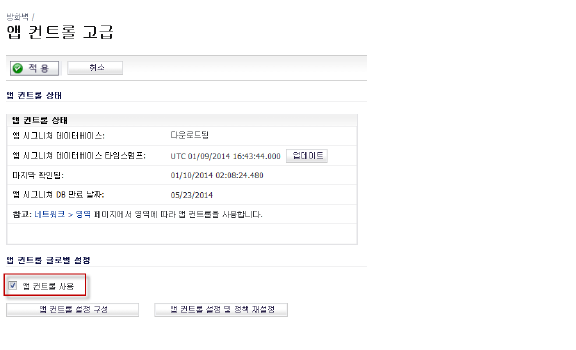
앱 컨트롤 라이선스에 포함된 앱 규칙을 사용하여 정책을 만들려면 방화벽 > 앱 규칙 페이지에서 앱 규칙 사용을 선택합니다. 아래 스크린샷을 참조하십시오.

등록 시 30일 체험을 시작하거나 보안 서비스 라이선스 번들을 구매하면 Dell SonicWALL 라이선싱 서버에서 앱 시각화 및 앱 컨트롤 라이선스 키를 Dell SonicWALL 장치에 제공합니다.
www.mySonicWALL.com의 서비스 관리 - 연결된 제품 페이지에 있는 게이트웨이 서비스에서 라이선스가 제공됩니다.
보안 서비스 라이선스 번들에는 다음 구독 서비스의 라이선스가 포함되어 있습니다.
• 앱 시각화
• 앱 컨트롤
• 게이트웨이 안티바이러스
• 게이트웨이 안티스파이웨어
• 침입 방지 서비스
어플리케이션 서명 업데이트 및 다른 보안 서비스용 서명 업데이트는 해당 서비스에 라이선스가 부여되어 있으면 정기적으로 Dell SonicWALL 어플라이언스에 다운로드됩니다.
Note SonicOS 관리 인터페이스에서 시각화를 사용하지 않도록 설정하면 해당 기능을 다시 사용하도록 설정할 때까지 응용 프로그램 서명 업데이트가 중단됩니다.
두 Dell SonicWALL 어플라이언스 간에 고가용성이 구성되어 있으면 해당 어플라이언스에서 보안 서비스 라이선스를 공유할 수 있습니다. 이 기능을 사용하려면 Dell SonicWALL 어플라이언스를 MySonicWALL에 연결된 제품으로 등록해야 합니다. 두 어플라이언스 모두 Dell SonicWALL 모델이 동일해야 합니다.
Note 고가용성 쌍의 경우 MySonicWALL에서 어플라이언스를 먼저 등록한 경우에도 각 어플라이언스의 개별 관리 IP 주소에 로그인한 상태로 SonicOS 관리 인터페이스에서 Primary 어플라이언스와 백업 어플라이언스를 모두 개별적으로 등록해야 합니다. 이를 통해 백업 장치를 Dell SonicWALL 라이선스 서버와 동기화하고 연결된 Primary 어플라이언스와 라이선스를 공유할 수 있습니다. 인터넷 액세스가 제한된 경우에는 공유 라이선스를 두 어플라이언스에 모두 수동으로 적용할 수 있습니다.
Note Dell SonicWALL TZ 200 또는 100 시리즈 어플라이언스에서는 앱 가상화 및 앱 컨트롤이 지원되지 않습니다. 이러한 기능은 Dell SonicWALL TZ 210 시리즈 어플라이언스와 NSA 2400MX를 제외한 Dell SonicWALL NSA 어플라이언스에서 지원됩니다.